Tvorba mapové knihy – 4. díl
Úprava měřítka v šabloně výkresu Poté, co je Mapová kniha vygenerována, by se měli všechny dynamické texty v šabloně automaticky upravit podle aktuálních údajů tedy až na měřítko. U měřítka …
Úprava měřítka v šabloně výkresu
Poté, co je Mapová kniha vygenerována, by se měli všechny dynamické texty v šabloně automaticky upravit podle aktuálních údajů tedy až na měřítko. U měřítka je totiž problém v tom, že jeho hodnota neudává poměr mezi velikostí objektů ve skutečnosti a na výkrese, nýbrž pouze poměr mezi velikostí objektů ve výkresovém prostoru a velikostí objektů po vytištění na papíře, v PDF apod. Toto měřítko je tedy pouze „Měřítkem vykreslování“, které je definováno v „Nastavení stránky“ daného rozvržení.
Aby byla hodnota měřítka správná, je tedy potřeba tento údaj přepsat.
Jestliže navrhujete Mapovou knihu S PEVNĚ STANOVENÝM MĚŘÍTKEM, potom stačí, když dynamický text měřítka přepíšete hodnotou vámi definovanou (1:10000). Hodnotu měřítka přepíšete tak, že dvakrát kliknete na text měřítka „1:1“ (viz Obr.53A), v dialogovém okně „Rozšířený editor atributů“ přepíšete v poli „Hodnota“ textový řetězec na „1:10000“ a nakonec potvrdíte OK (viz Obr.53B).
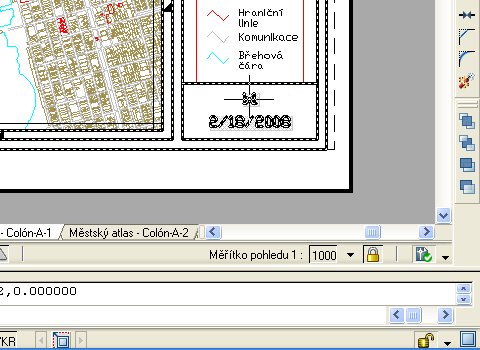
Obr.53A: Výběr textu měřítka
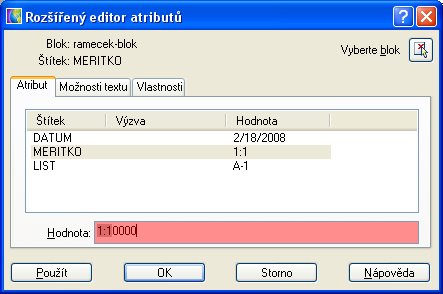
Obr.53B: Úprava textu měřítka na hodnotu 1:10000
V případě, že jste postupovaly podle druhého přístupu tedy S PŘESNĚ VYMEZENOU OBLASTÍ, potom bude třeba nejprve zjistit aktuální hodnotu měřítka a teprve až pak ji aktualizovat. Aktuální hodnotu měřítka zjistíte následujícím způsobem: Přejděte na kartu jednoho z nově vytvořených rozvržení například kartu označenou „Městský atlas – Colón-A-1“, levým tlačítkem myši klikněte na obdélník vymezující mapový výřez, poté stiskněte pravé tlačítko myši a z plovoucí nabídky zvolte položku „Vlastnosti“ (viz Obr.54A). Ve vlastnostech na kartě „Návrh“ v části „Různé“ zjistěte hodnotu uživatelského měřítka (viz Obr.54B). Konečné měřítko vypočítáte potom takto (1/uživatelské měřítko) x 1000. Poté již můžete provést aktualizaci a to stejným způsobem, jako u předešlého přístupu s pevně stanoveným měřítkem.
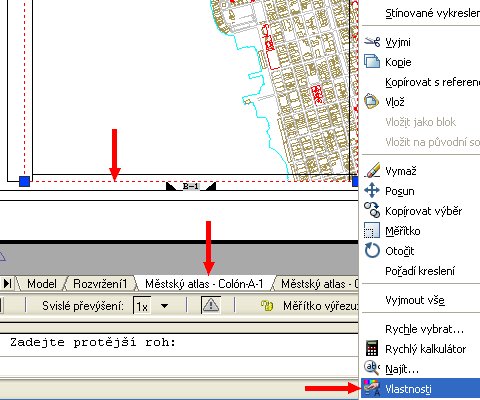
Obr.54A: Zobrazení vlastností pro obdélník hlavního výřezu mapy
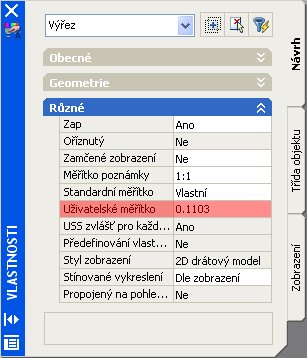
Obr.54B: Zjištění hodnoty uživatelského měřítka



